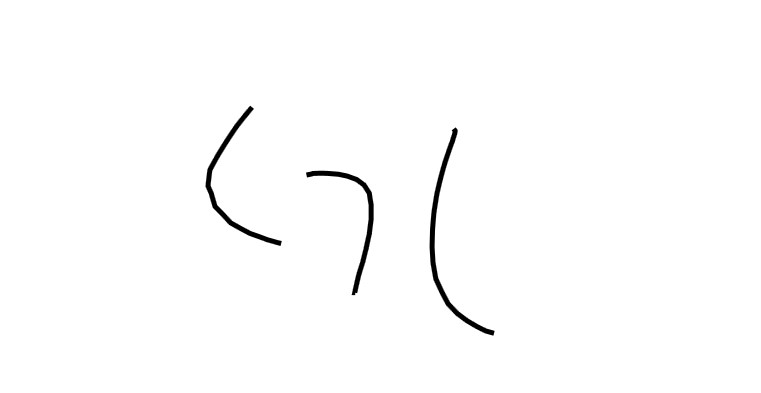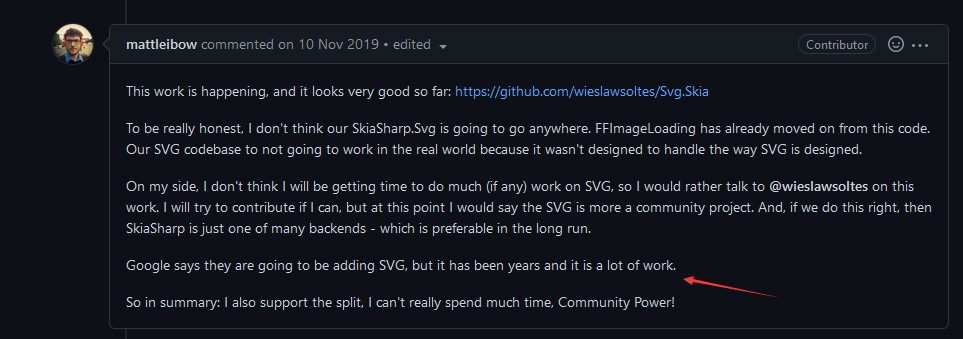WPF 手绘对称图形控件
WPF 手绘对称图形控件

本文来安利大家一个我刚做的控件,这个控件支持触摸下多指进行笔迹绘制,绘制过程中将会对称显示出水平和垂直翻转的笔迹。可以用来绘制对称图形。当然了,本文还会告诉大家这个控件是如何制作的
啥都不用说,先来一张图

我将这个控件在GitHub上完全开源,代码放在 https://github.com/lindexi/uwp
虽然这是放在 UWP 仓库的控件,但现在只支持 WPF 框架
下面来告诉大家如何使用这个控件
在 dotnet 里面的使用控件的套路都是第一步安装 NuGet 第二步引用命名空间,第三步使用控件
安装 NuGet 库
在 NuGet 控制台输入下面命令就可以安装这个库
Install-Package Lindexi.Control.WPFFlipDrawingCanvas -Version 1.0.0如果是 SDK 风格的 csproj 文件格式,可以在此文件添加下面代码安装
<ItemGroup>
<PackageReference Include="Lindexi.Control.WPFFlipDrawingCanvas" Version="1.0.0" />
</ItemGroup>使用控件
先在 XAML 中添加下面代码,添加命名空间
xmlns:wpfFlipDrawingCanvas="clr-namespace:Lindexi.Control.WPFFlipDrawingCanvas;assembly=WPFFlipDrawingCanvas"接着就可以使用这个控件
<wpfFlipDrawingCanvas:FlipDrawingCanvas x:Name="FlipDrawingCanvas"></wpfFlipDrawingCanvas:FlipDrawingCanvas>现在尝试运行代码就可以看到界面上有一个可以手绘的控件
本文代码放在 github 欢迎小伙伴访问
制作方法
那么这个控件是如何制作的,在 WPF 里面如何进行多指的书写?在 WPF 中如何让控件进行水平和垂直的翻转? 了解了这两个问题,就可以很简单制作这个控件
我有一篇博客,告诉大家如何在 WPF 中使用简单的代码制作一个支持多指笔迹的控件,请看 WPF 最简逻辑实现多指顺滑的笔迹书写
在 WPF 中实现翻转特别简单,只需要让缩放作为负数就可以了,如下面代码
<Button Content="欢迎访问我博客 https://blog.lindexi.com 里面有大量 UWP WPF 博客" Padding="5">
<Button.RenderTransform>
<ScaleTransform ScaleX="-1" />
</Button.RenderTransform>
</Button>
详细请看 How to: Flip a UIElement Horizontally or Vertically - WPF .NET Framework
我这个控件很简单,因此去安装一个 NuGet 有点坑,所以我更推荐你去抄抄我的代码哈
腾讯云开发者

扫码关注腾讯云开发者
领取腾讯云代金券
Copyright © 2013 - 2025 Tencent Cloud. All Rights Reserved. 腾讯云 版权所有
深圳市腾讯计算机系统有限公司 ICP备案/许可证号:粤B2-20090059 深公网安备号 44030502008569
腾讯云计算(北京)有限责任公司 京ICP证150476号 | 京ICP备11018762号 | 京公网安备号11010802020287
Copyright © 2013 - 2025 Tencent Cloud.
All Rights Reserved. 腾讯云 版权所有